O que é
Quando a empresa utiliza a cobrança via PIX, é possível verificar as informações das cobranças através do perfil do aluno.
Permissão necessária
É necessário ter as permissões “2.04 – Clientes” e “13.06 – Ver aba PactoPay” habilitadas no perfil de acesso do módulo ADM.
Como fazer
1. Ao acessar o perfil do cliente, localize e clique na guia “PactoPay“;
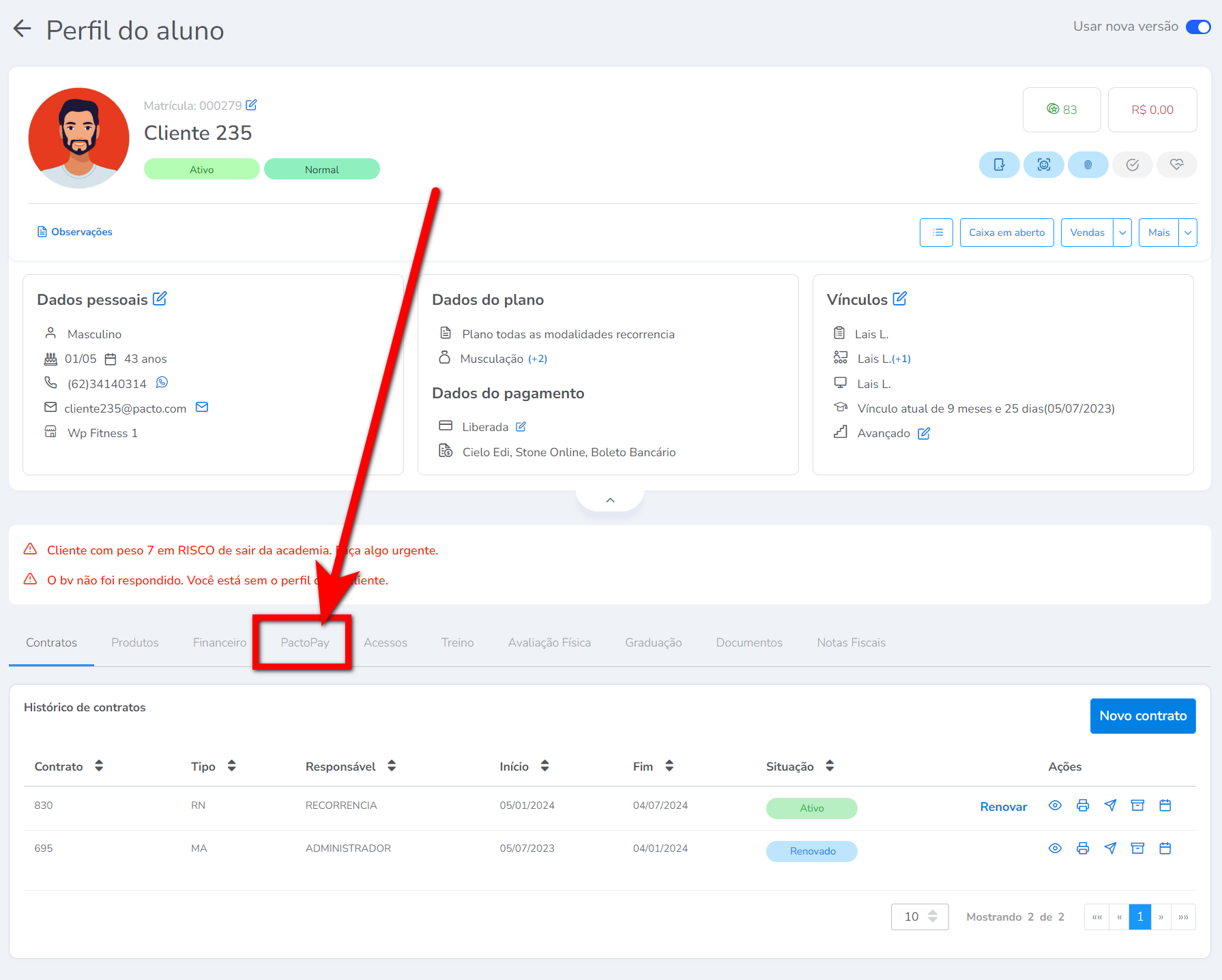
2. Em seguida localize o bloco “Histórico de cobrança em PIX“.
Observação: clicando sobre o ícone ![]() pode ordenar de formar crescente ou decrescente.
pode ordenar de formar crescente ou decrescente.
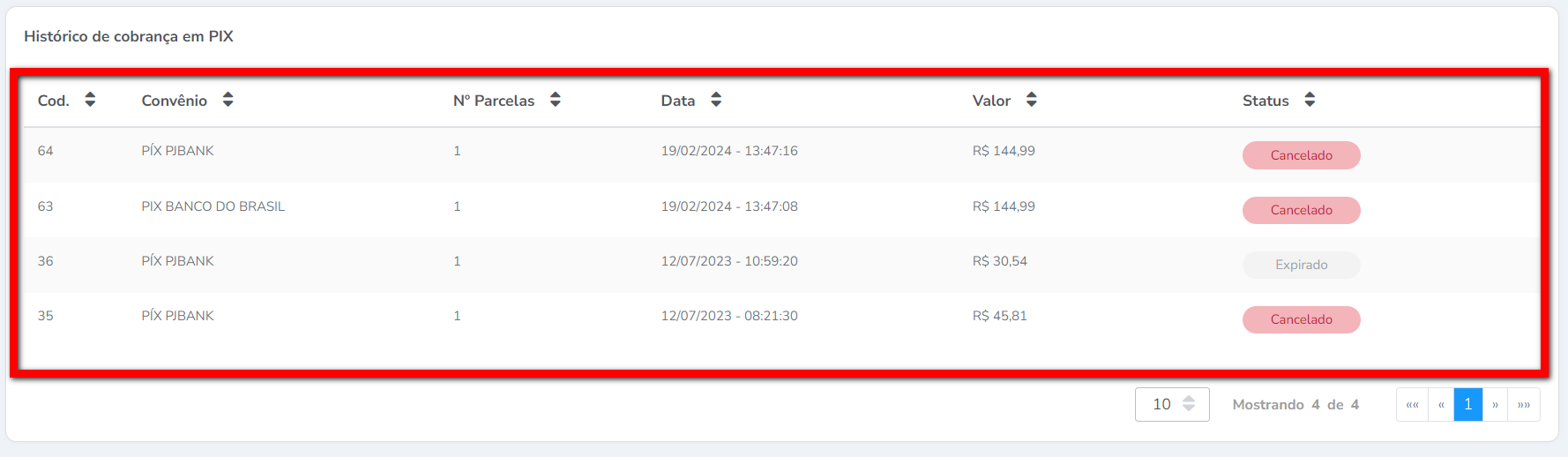
- Cod.: apresenta o código referente a geração do PIX;
- Convênio: apresenta qual o convênio que foi realizada a geração do PIX;
- N° Parcelas: apresenta a quantidade de parcelas selecionadas na geração do PIX;
Por exemplo: selecionei duas parcelas no caixa em aberto para realizar a geração de um único QR Code PIX com o valor total. - Data: apresenta a data que foi realizado a geração do PIX;
- Valor: apresenta o valor total do PIX gerado;
- Status: apresenta qual o retorno da cobrança PIX.
Por exemplo: aprovado, cancelado e expirado.
Saiba mais
Para saber onde vejo quando foi feito a última cobrança automática do aluno – Nova Tela do Cliente, clique aqui.
Para saber sobre o Business Intelligence do PactoPay, clique aqui.
Para saber como ver as cobranças não autorizadas no PactoPay, clique aqui.
